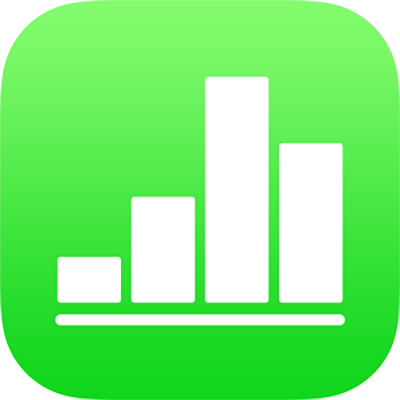
ใช้เงื่อนไขเซลล์ใน Numbers บน iPad
คุณสามารถให้ Numbers เปลี่ยนรูปลักษณ์ของเซลล์หรือข้อความในเซลล์เมื่อค่าในเซลล์ตรงกับเงื่อนไขบางอย่างได้ ตัวอย่างเช่น คุณสามารถทำให้เซลล์เปลี่ยนเป็นสีแดงได้หากเซลล์เหล่านั้นมีจำนวนลบ ในการเปลี่ยนลักษณะของเซลล์โดยอิงตามค่าของเซลล์นั้น ให้สร้างกฎเกณฑ์การไฮไลท์แบบมีเงื่อนไข
เพิ่มกฎเกณฑ์การไฮไลท์
เลือกอย่างน้อยหนึ่งเซลล์
แตะ
 แล้วแตะ เซลล์ จากนั้นแตะ เพิ่มไฮไลท์ตามเงื่อนไข
แล้วแตะ เซลล์ จากนั้นแตะ เพิ่มไฮไลท์ตามเงื่อนไขแตะประเภทของกฎเกณฑ์ (ตัวอย่างเช่น ถ้าค่าเซลล์ของคุณจะเป็นตัวเลข ให้แตะ ตัวเลข) จากนั้นแตะกฎเกณฑ์
ป้อนค่าสำหรับกฎเกณฑ์นั้น
ตัวอย่างเช่น ถ้าคุณได้เลือกกฎเกณฑ์ “วันที่ตามหลัง” ให้ป้อนวันที่โดยวันที่ในเซลล์ต้องอยู่หลังวันที่นั้น
แตะ
 เพื่อใช้การอ้างอิงเซลล์ การอ้างอิงเซลล์จะให้คุณเปรียบเทียบค่าของเซลล์กับเซลล์อื่นได้ ตัวอย่างเช่น คุณจึงสามารถไฮไลท์เซลล์เมื่อค่าของเซลล์หนึ่งมากกว่าค่าของเซลล์อื่น แตะเซลล์เพื่อเลือก หรือป้อนที่อยู่ตาราง (ตัวอย่างเช่น F1) แตะ
เพื่อใช้การอ้างอิงเซลล์ การอ้างอิงเซลล์จะให้คุณเปรียบเทียบค่าของเซลล์กับเซลล์อื่นได้ ตัวอย่างเช่น คุณจึงสามารถไฮไลท์เซลล์เมื่อค่าของเซลล์หนึ่งมากกว่าค่าของเซลล์อื่น แตะเซลล์เพื่อเลือก หรือป้อนที่อยู่ตาราง (ตัวอย่างเช่น F1) แตะ  เมื่อคุณทำเสร็จสิ้น
เมื่อคุณทำเสร็จสิ้นแตะลักษณะข้อความ เช่น ตัวหนาหรือตัวเอียง หรือเติมเซลล์ เช่น สีแดงหรือสีเขียว
คุณสามารถเลือก ลักษณะแบบกำหนดเอง เพื่อเลือกสีแบบอักษร ลักษณะแบบอักษร และการเติมเซลล์ของคุณเองได้
แตะ เสร็จสิ้น
หมายเหตุ: ถ้าเซลล์ตรงกับกฎเกณฑ์หลายกฎ รูปลักษณ์ของเซลล์จะเปลี่ยนไปตามกฎเกณฑ์แรกในรายการ ในการจัดลำดับกฎเกณฑ์ใหม่ ให้แตะ แก้ไข แล้วลาก ![]() ที่อยู่ถัดจากชื่อกฎเกณฑ์ แตะ เสร็จสิ้น
ที่อยู่ถัดจากชื่อกฎเกณฑ์ แตะ เสร็จสิ้น
ทำซ้ำกฎเกณฑ์การไฮไลท์
หลังจากที่คุณเพิ่มกฎเกณฑ์การไฮไลท์แบบมีเงื่อนไขลงในเซลล์แล้ว คุณจะสามารถปรับใช้กฎเกณฑ์นั้นกับเซลล์อื่นๆ ได้
เลือกเซลล์ที่มีกฎเกณฑ์ที่คุณต้องการจะทำซ้ำและเซลล์ที่คุณต้องการจะเพิ่มกฎเกณฑ์เข้าไป
แตะ
 แล้วแตะ เซลล์
แล้วแตะ เซลล์ด้านล่างการไฮไลท์แบบมีเงื่อนไข ให้แตะ รวมกฎเกณฑ์
ลบกฎเกณฑ์การไฮไลท์
เลือกเซลล์ที่มีกฎเกณฑ์ที่คุณต้องการลบ
แตะ
 แล้วแตะ เซลล์
แล้วแตะ เซลล์ด้านล่างการไฮไลท์แบบมีเงื่อนไข ให้ปัดไปทางซ้ายบนกฎเกณฑ์ที่คุณต้องการลบ แล้วแตะ ลบ